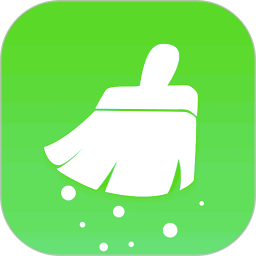lxe文件怎么打开?win7怎么打开lxe格式文件?
来源:game773整合
作者:
时间:2024-03-13 13:33
小编:773游戏
lxe文件怎么打开?win7如何打开lxe格式文件?在网上下载了视频之后发现得到的视频格式并不是常见的mp4、avi或者是rm一类的格式文件,导致无法直接打开播放,该怎么办?“.lxe”格式文件是由屏幕录像专家录制的视频文件格式,它和屏幕录像的另一种常用的exe文件一样,不过lxe文件播放时要使用特定的lxe播放器。下面winwin7给大家介绍下lxe文件打开方法。
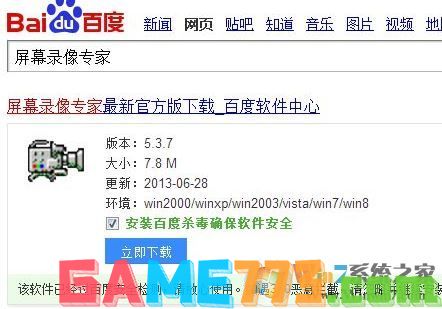
win7如何打开lxe格式文件?操作步骤:
1、首先我们下载安装lxe播放器;lxe播放器下载|屏幕录像专家lxe播放器绿色版(支持exe/lxe格式)
2、安装完成后LXE文件会自动于本播放器关联。直接双击LXE文件就会调用此播放器开始播放。
3、直接双击.lxe文件就可以打开播放。
4、除了直接打开lxe格式文件进行播放之外,我们还可以通过 开始-所有程序-屏幕录像专家 LXE播放器-LXE播放器 运行本播放器,播放器会弹出选择文件窗体,选择需要的文件打开 。
以上就是lxe文件怎么打开?win7怎么打开lxe格式文件?的全部内容了,文章的版权归原作者所有,如有侵犯您的权利,请及时联系本站删除,更多lxe播放器相关资讯,请关注收藏773游戏网。
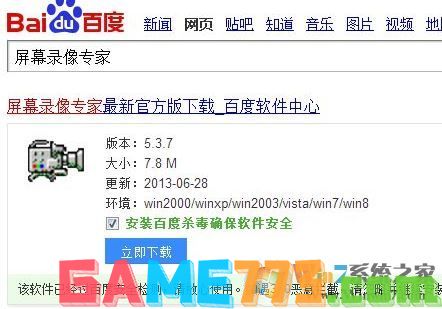
win7如何打开lxe格式文件?操作步骤:
1、首先我们下载安装lxe播放器;lxe播放器下载|屏幕录像专家lxe播放器绿色版(支持exe/lxe格式)
2、安装完成后LXE文件会自动于本播放器关联。直接双击LXE文件就会调用此播放器开始播放。
3、直接双击.lxe文件就可以打开播放。
4、除了直接打开lxe格式文件进行播放之外,我们还可以通过 开始-所有程序-屏幕录像专家 LXE播放器-LXE播放器 运行本播放器,播放器会弹出选择文件窗体,选择需要的文件打开 。
以上就是lxe文件怎么打开?win7怎么打开lxe格式文件?的全部内容了,文章的版权归原作者所有,如有侵犯您的权利,请及时联系本站删除,更多lxe播放器相关资讯,请关注收藏773游戏网。
下一篇:最后一页